EaseUS Data Recovery Wizard plante, se bloque, se bloque, se bloque
Selon l'équipe d'assistance technique de EaseUS Data Recovery Wizard , nous avons connecté certains problèmes courants que vous pourriez rencontrer lors de l'application de EaseUS Data Recovery Wizard pour analyser et restaurer les données perdues.
Et si vous êtes confronté à l’un des problèmes ci-dessous, ne paniquez pas :
- 1. EaseUS Data Recovery Wizard cesse de fonctionner, plante soudainement.
- 2. EaseUS Data Recovery Wizard se bloque, se bloque ou reste bloqué lors de la numérisation des données.
- 3. EaseUS Data Recovery Wizard semble mort, aucune réponse.
- 4. EaseUS Data Recovery Wizard a rencontré un problème de mémoire et doit être fermé.
Afin d'économiser votre temps et votre énergie, vous pouvez directement suivre les solutions et conseils ici pour résoudre les problèmes que vous rencontrez actuellement.
Correction de l'erreur EaseUS Data Recovery Wizard qui se bloque, se bloque ou reste bloqué
Si vous êtes bloqué, le logiciel de récupération de données EaseUS se bloque ou se bloque pendant l'analyse des données sur votre PC, ne vous inquiétez pas. Voici ce que vous devez faire :
Méthode 1. Suivez les étapes appropriées pour restaurer les données (analyse bloquée, blocages)
Parfois, EaseUS Data Recovery Wizard peut effectivement être très lent lors de l'analyse d'un gros périphérique de stockage contenant d'énormes données. Mais il ne s'agit pas d'un état bloqué ou suspendu.
Assurez-vous que vous suivez le bon processus de récupération de données et attendez patiemment :
- 1. Utilisez une version authentique de EaseUS Data Recovery Wizard
- 2. Ne mettez pas en pause ou n'arrêtez pas le processus de numérisation
- 3. Prenez les bonnes mesures pour analyser et récupérer les données :
Étape 1. Sélectionnez un emplacement et démarrez la numérisation
Lancez EaseUS Data Recovery Wizard et choisissez la partition où vous avez perdu des données. Cliquez ensuite sur « Rechercher les données perdues ».

Étape 2. Filtrer et prévisualiser les fichiers
Utilisez le filtre de format de fichier dans le coin gauche ou supérieur droit pour trouver les fichiers dont vous avez besoin. Si vous vous souvenez du nom du fichier, vous pouvez également effectuer une recherche dans la zone de recherche, ce qui est le moyen le plus rapide de trouver le fichier cible. Ensuite, vous pouvez cliquer sur le bouton « Aperçu » ou double-cliquer sur un fichier pour prévisualiser son contenu.

Étape 3. Récupérer les données ou les fichiers perdus
Cliquez sur la case à cocher à côté du fichier et cliquez sur « Récupérer » pour restaurer les données perdues sur votre stockage local ou votre lecteur Cloud.

Méthode 2. Résoudre les blocages ou les erreurs d'arrêt de EaseUS Data Recovery Wizard
Étape 1 : Vérifiez si EaseUS Data Recovery se bloque ou s'arrête pendant l'analyse
- 1. Vérifiez si le processus de numérisation fonctionne sur EaseUS Data Recovery Wizard.
- 2. Cliquez sur le bouton Pause si le processus de numérisation a été suspendu.
Étape 2 : Si EaseUS Data Recovery Wizard se bloque, est bloqué ou est mort, corrigez l'erreur avec le Gestionnaire des tâches :
- 1. Appuyez sur les touches « Ctrl+Alt+Suppr » pour accéder au Gestionnaire des tâches.
- 2. Recherchez DRWUI.exe ou EaseUS Data Recovery Wizard et vérifiez si la mémoire change.
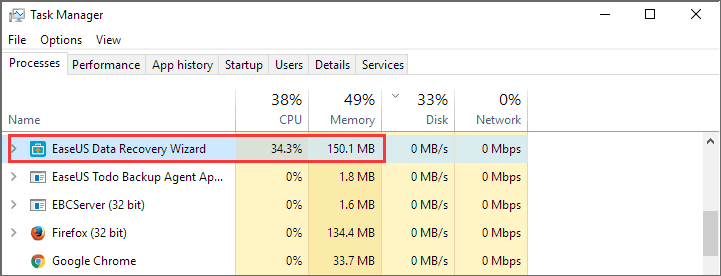
Si la mémoire change, EaseUS Data Recovery Wizard fonctionne normalement, il n'est pas bloqué ou mort. Il vous suffit d'attendre.
Si la mémoire affiche 0 %, aucun changement, sélectionnez EaseUS Data Recovery Wizard et cliquez sur « Terminer la tâche » pour corriger l'erreur morte.
- 3. Fermez les autres applications en cours d'exécution, y compris l'antivirus et le pare-feu. Cela accélérera la recherche.
Étape 3 : Relancez ensuite EaseUS Data Recovery Wizard pour analyser et retrouver à nouveau vos données perdues.
Méthode 3. Dépannage de l'analyse de récupération de données EaseUS bloquée, erreur de blocage
Étape 1 : Désactiver les fichiers RAW qui se bloquent EaseUS Data Recovery Wizard lors de la numérisation
- 1. Localisez le fichier Config.dat dans le chemin d'installation de EaseUS Data Recovery Wizard.
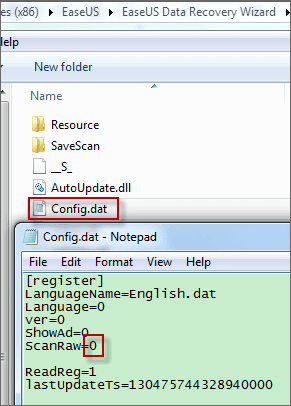
- 2. Ouvrez le fichier avec le Bloc-notes de Windows, changez le paramètre de 1 à 0 dans la ligne de ScanRaw.
Étape 2 : Nettoyez le virus et remplacez les appareils contenant des secteurs défectueux qui bloquent EaseUS Data Recovery Wizard.
Étape 3 : Relancez EaseUS Data Recovery Wizard et analysez à nouveau l'appareil pour rechercher les données perdues.
Conseils pour éviter les plantages de EaseUS Data Recovery Wizard, erreur d'arrêt de travail
Voici quelques conseils pratiques que vous pouvez suivre pour éviter les erreurs de blocage, de blocage ou de gel de EaseUS Data Recovery Wizard. Cela vous garantira également un processus de récupération de données fluide, rapide et sécurisé sur vos périphériques de stockage PC, disque dur, disque dur externe, clé USB, carte SD, etc. :
1. Arrêtez d'utiliser EaseUS Data Recovery Wizard cracké, choisissez la version authentique
Si vous avez utilisé la version crackée ou non officielle de EaseUS Data Recovery Wizard, il est inévitable que vous soyez confronté à un plantage du logiciel ou à un problème de non-fonctionnement lors de la restauration des données perdues.
L'installation de packages piratés ou de codes d'activation non autorisés peut entraîner un crash logiciel grave, une perte de données ou même une erreur de défaillance du système.
Par conséquent, votre toute première étape est d'abandonner le cracké EaseUS Data Recovery Wizard et d'installer une version officielle :
2. Nettoyez les virus et supprimez les logiciels malveillants
Des secteurs défectueux et des virus ou des programmes malveillants peuvent vous empêcher d'utiliser EaseUS Data Recovery Wizard. Le processus d'analyse peut même s'interrompre, vous faisant croire que ce logiciel de récupération de données est mort ou bloqué.
Vous devez donc utiliser un logiciel antivirus pour éliminer régulièrement tous les virus et logiciels malveillants et mettre à niveau les appareils contenant des secteurs défectueux vers un appareil sécurisé.

